خوش آموز درخت تو گر بار دانش بگیرد، به زیر آوری چرخ نیلوفری را
تنظیم کردن startup page در مرورگر گوگل کروم برای همه کاربران تحت دامین
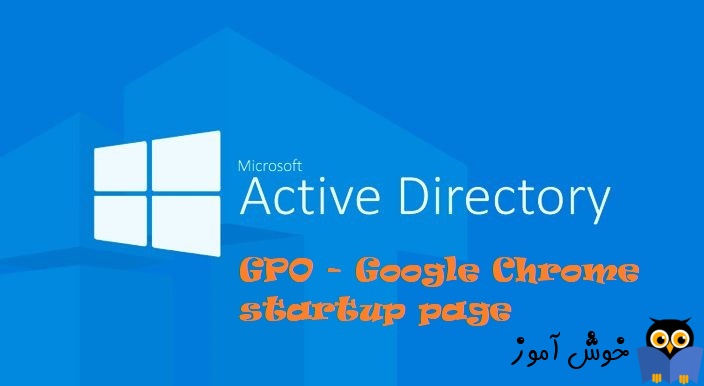
مرورگر اینترنتی Google Chrome یکی از قدرتمندترین و محبوب ترین مرورگرها در میان کاربر در تمامی پلتفرم ها است. امکانات بسیار زیادی در این مرورگر اینترنتی که صد البته مشابه آن در مرورگرهای دیگر از جمله فایرفاکس هم وجود دارد. در این مطلب به شما نشان می دهیم که در مرورگر گوگل کروم همه سیستم های جوین شده به دامین، یک startup page یا default homepage تعریف کنیم. بدین ترتیب وقتی کاربران این سیتسم های تحت دامین، مرورگر خود را باز می کنند بصورت خودکار Page ای که تعریف کره اید به صورت خودکار باز می شود.

برای این منظور ابتدا آخرین نسخه Google Chrome template را دانلود کنید.
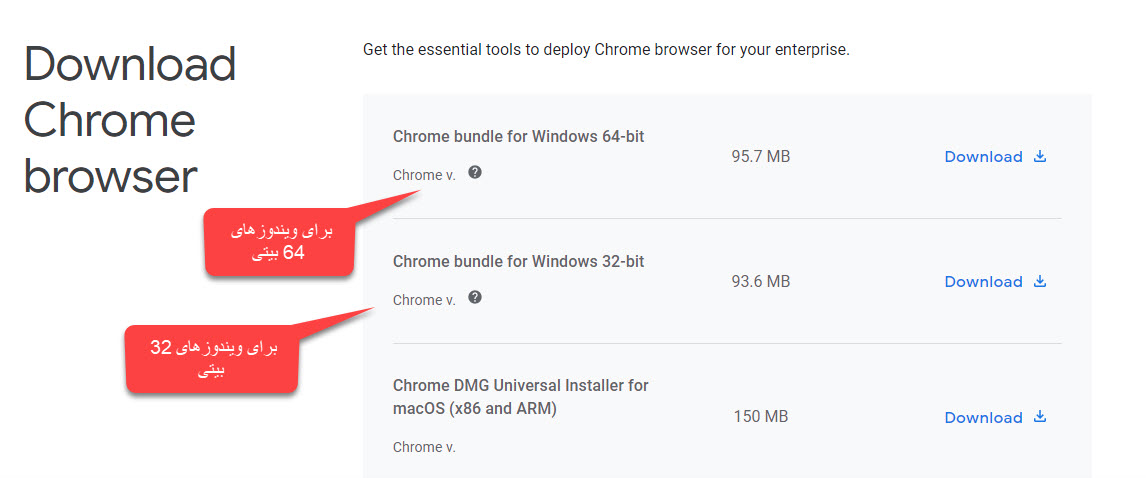
فایل دانلود شده را Extract کنید و فولدرها را در یک درایو یا هر جای دیگری از سیستم تان کپی کنید.
سپس به فولدر Configuration و AMDX وارد شوید و دو فایل chrome.admx و google.admx را کپی کرده و در مسیر زیر paste کنید.
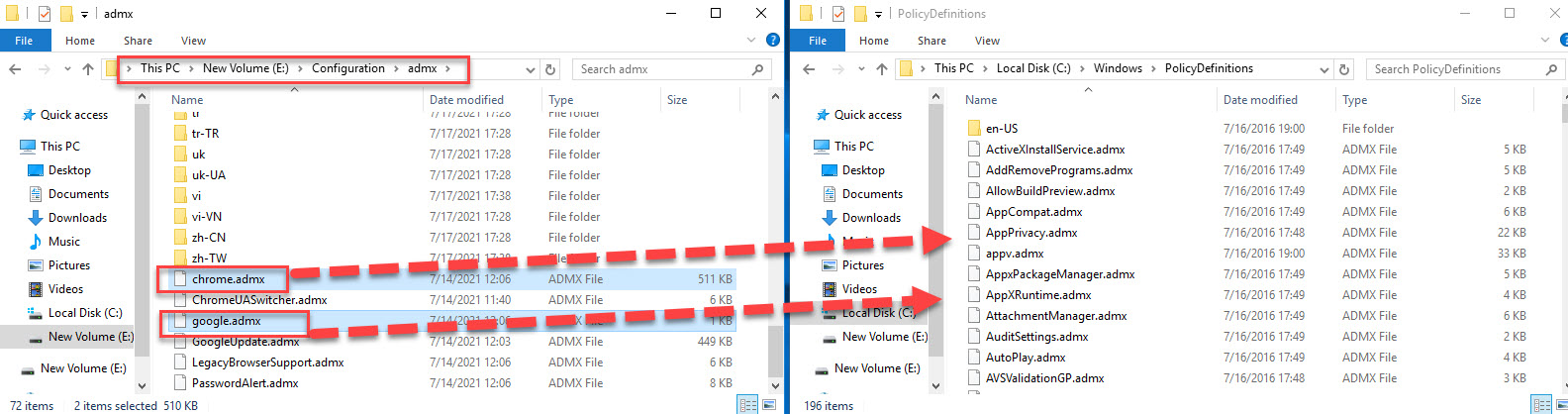
سپس روی همان فولدرهای دانلود شده، به Configuration\admx\en-US بروید. دو فایل chrome.adml و google.adml را در مسیر زیر کپی کنید:
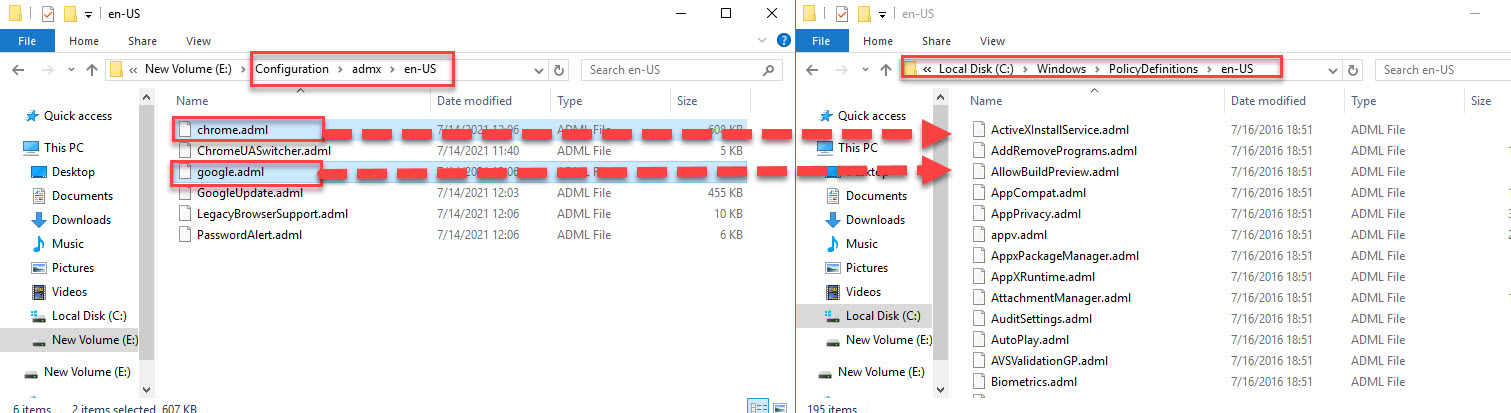
سپس دامین کنترلر به group policy management وارد شوید. از آنجایی که ما قصد داریم این پالیسی برای تمامی User های تحت دامین اعمال شود، پس روی همان پالیسی پیشفرض دامین مراحل را انجام می دهیم ولی اگر شما برای گروه خاصی از User ها می خواهید این پالیسی را تنظیم کنید، در این کنسول و در همان OU مورد نظرتان که User ها در آن قرار دارند، یک GPO جدید ایجاد کنید و مراحل را با ما ادامه دهید.
روی GPO مورد نظر کلیک راست کرده و گزینه Edit را بزنید.
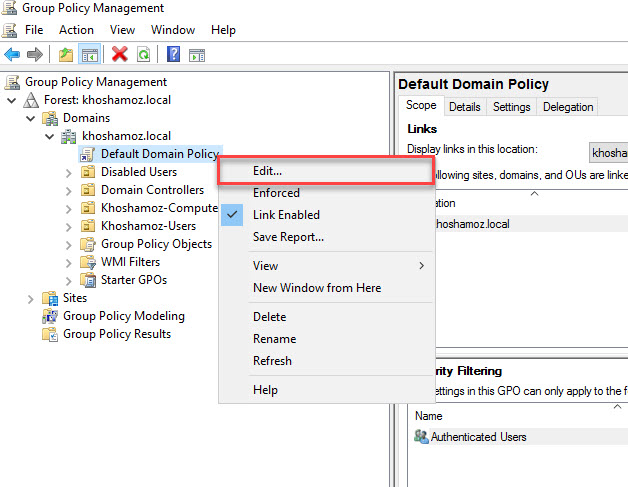
سپس مسیر زیر را در گروپ پالیسی دنبال کنید.
در این مسیر پالیسی Action on startup را بیابید.

روی Action on startup دابل کلیک کنید تا فرم تنظیمات آن باز شود. گزینه Enabled را فعال کرده و در کامبوباکس Action on Startup سه گزینه پیش روی شماست که یکی را باید انتخاب کنید. اگر گزینه open a list of URLs را انتخاب کنید، یک لیست از URL هایی که تعریف می کنید را نمایش می دهد و یکی از آنها را باید انتخاب کنید تا آن page باز شود. یا مثلا گزینه Restore the last session را انتخاب کنید، وقتی کاربر مرورگر را باز کند، آخرین Session باز وی را دوباره برای او باز می کند. گزینه ها بسیار ساده هستد. در اینجا گزینه اول، یعنی open a list of URLs انتخاب شده است.
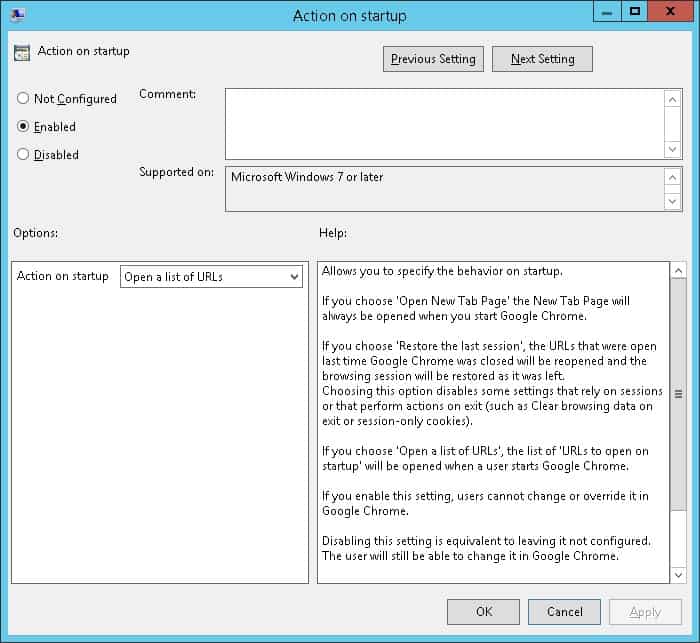
فرم فوق را ok کنید. حالا وقت آن است که لیست URL ها را معرفی کنیم(چون در در تصویر فوق، گزینه اول را انتخاب کردیم). در همین مسیر، پالیسی URLs to open on startup را بیابید.
پالیسی مذکور را باز کرده و آن را Enabled کرده و از مقابل URLs To open on startup دکمه Show را بزنید.
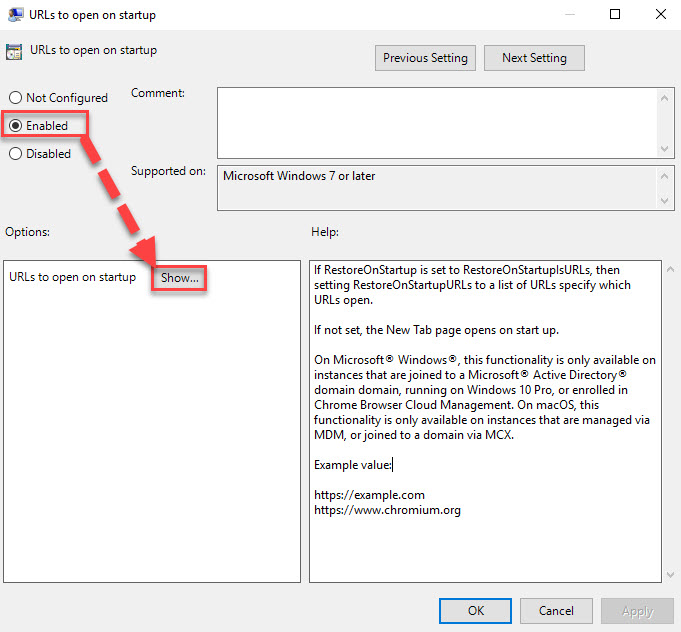
لیست URL های مورد نظرتان را یک به یک وارد کنید.
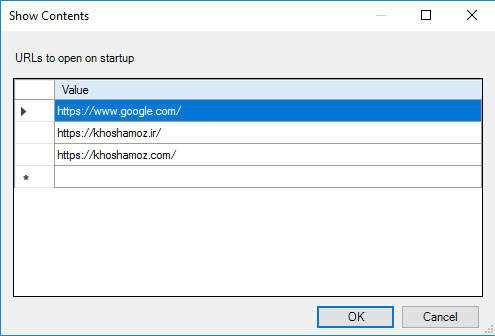
سپس فرم ها را ok کنید. پس از اعمال این پالیسی باید دقایقی را منتظر بمانید تا پالیسی بین تمامی دامین کنترلرها Replicate شود.
حالا اگر کاربران مرورگر کروم را باز کنند، خواهید دید که بلافاصله تنظیمات اعمال شده و به هر تعداد URL که در پالیسی فوق وارد کرده باشید، به همان تعداد تب باز می شود که قصد باز کردن آن سایت ها را دارد.

برای این منظور ابتدا آخرین نسخه Google Chrome template را دانلود کنید.
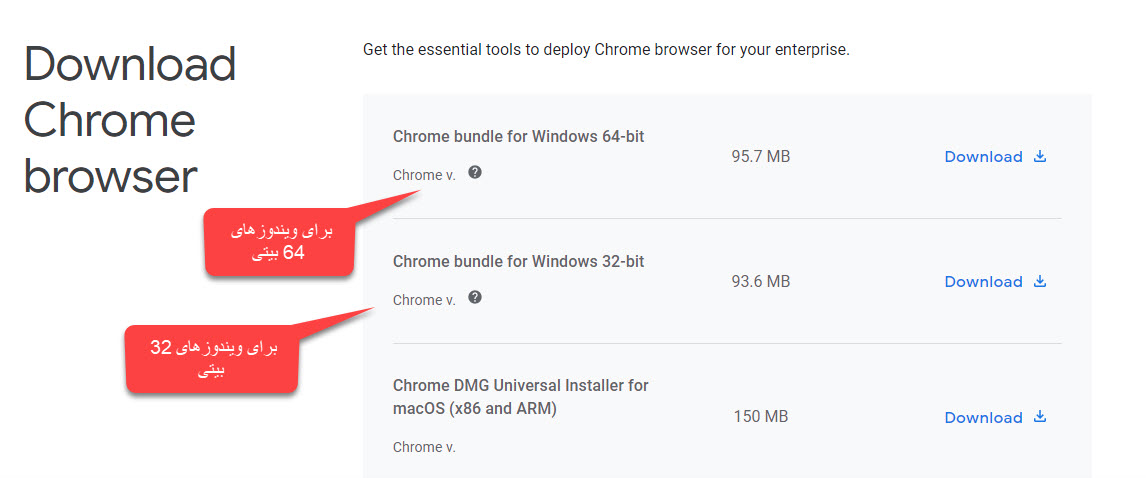
فایل دانلود شده را Extract کنید و فولدرها را در یک درایو یا هر جای دیگری از سیستم تان کپی کنید.
سپس به فولدر Configuration و AMDX وارد شوید و دو فایل chrome.admx و google.admx را کپی کرده و در مسیر زیر paste کنید.
C:\Windows\PolicyDefinitions
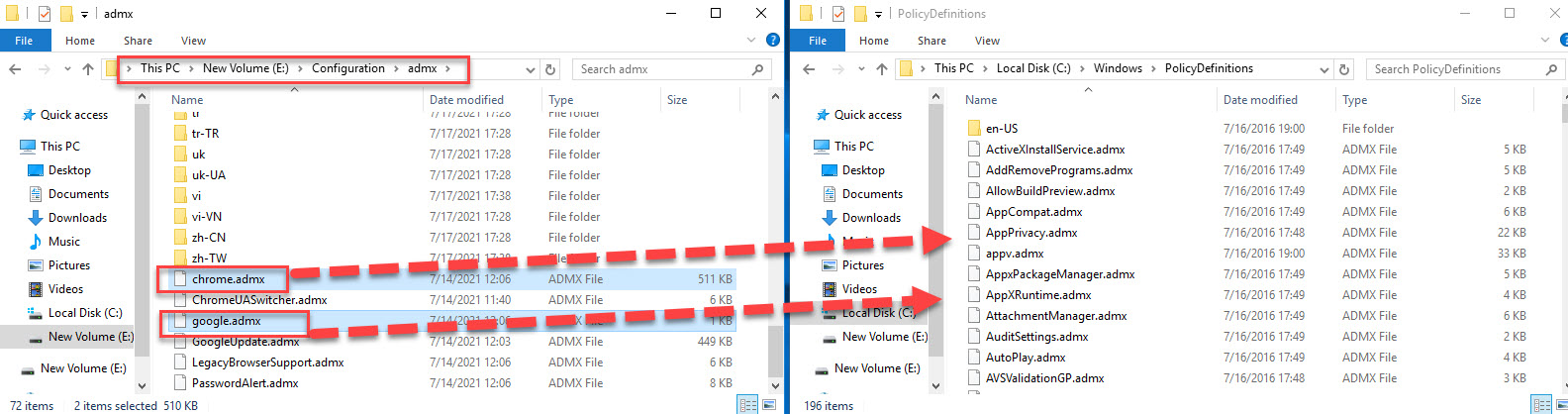
سپس روی همان فولدرهای دانلود شده، به Configuration\admx\en-US بروید. دو فایل chrome.adml و google.adml را در مسیر زیر کپی کنید:
C:\Windows\PolicyDefinitions\en-US
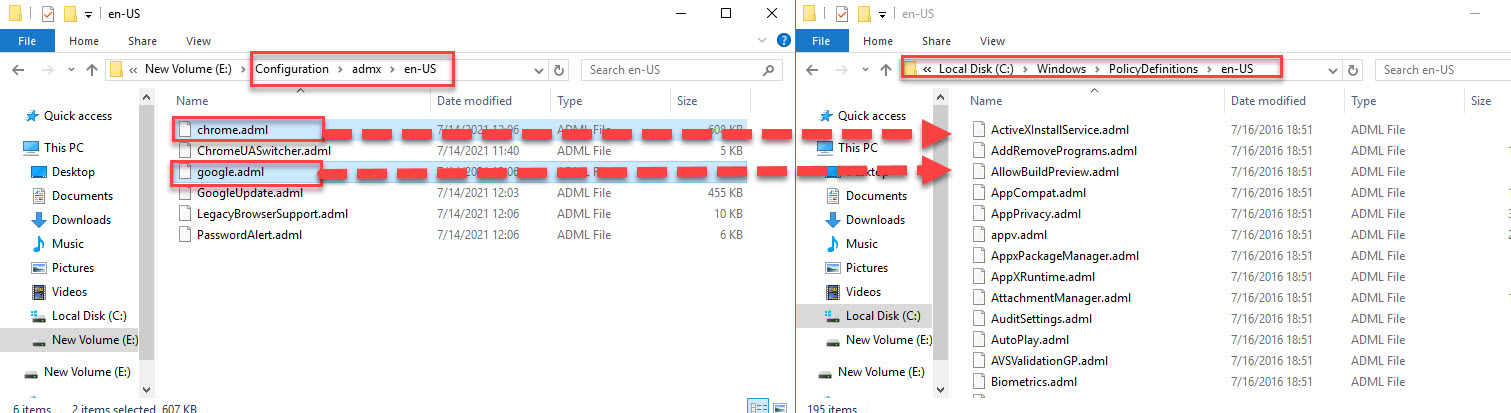
سپس دامین کنترلر به group policy management وارد شوید. از آنجایی که ما قصد داریم این پالیسی برای تمامی User های تحت دامین اعمال شود، پس روی همان پالیسی پیشفرض دامین مراحل را انجام می دهیم ولی اگر شما برای گروه خاصی از User ها می خواهید این پالیسی را تنظیم کنید، در این کنسول و در همان OU مورد نظرتان که User ها در آن قرار دارند، یک GPO جدید ایجاد کنید و مراحل را با ما ادامه دهید.
روی GPO مورد نظر کلیک راست کرده و گزینه Edit را بزنید.
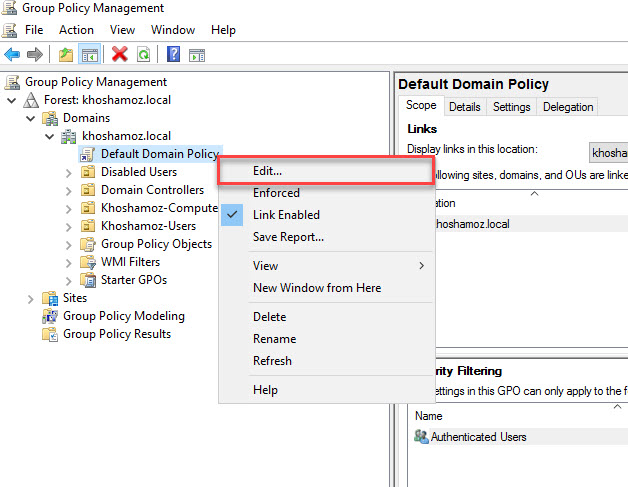
سپس مسیر زیر را در گروپ پالیسی دنبال کنید.
User Configuration > Administrative Templates > Google > Google Chrome > Startup, Home page and New tab page
در این مسیر پالیسی Action on startup را بیابید.

روی Action on startup دابل کلیک کنید تا فرم تنظیمات آن باز شود. گزینه Enabled را فعال کرده و در کامبوباکس Action on Startup سه گزینه پیش روی شماست که یکی را باید انتخاب کنید. اگر گزینه open a list of URLs را انتخاب کنید، یک لیست از URL هایی که تعریف می کنید را نمایش می دهد و یکی از آنها را باید انتخاب کنید تا آن page باز شود. یا مثلا گزینه Restore the last session را انتخاب کنید، وقتی کاربر مرورگر را باز کند، آخرین Session باز وی را دوباره برای او باز می کند. گزینه ها بسیار ساده هستد. در اینجا گزینه اول، یعنی open a list of URLs انتخاب شده است.
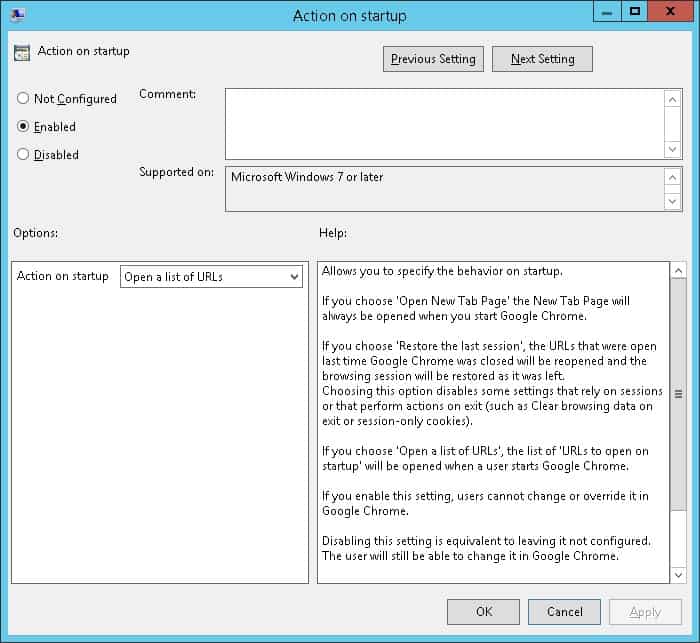
فرم فوق را ok کنید. حالا وقت آن است که لیست URL ها را معرفی کنیم(چون در در تصویر فوق، گزینه اول را انتخاب کردیم). در همین مسیر، پالیسی URLs to open on startup را بیابید.
پالیسی مذکور را باز کرده و آن را Enabled کرده و از مقابل URLs To open on startup دکمه Show را بزنید.
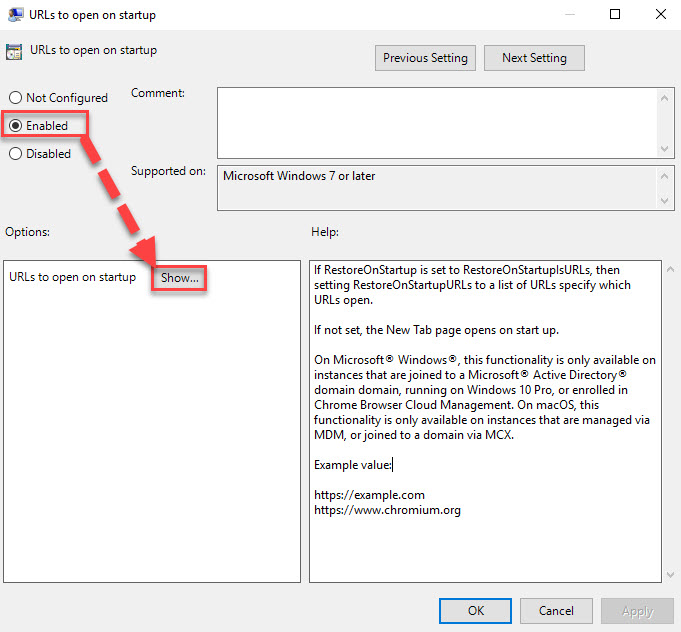
لیست URL های مورد نظرتان را یک به یک وارد کنید.
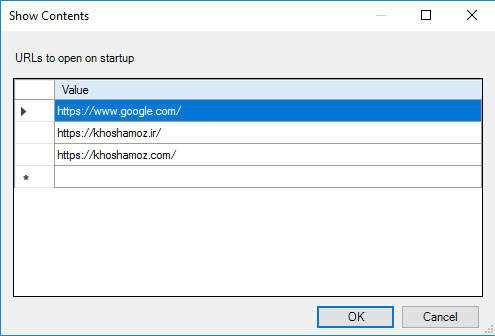
سپس فرم ها را ok کنید. پس از اعمال این پالیسی باید دقایقی را منتظر بمانید تا پالیسی بین تمامی دامین کنترلرها Replicate شود.
حالا اگر کاربران مرورگر کروم را باز کنند، خواهید دید که بلافاصله تنظیمات اعمال شده و به هر تعداد URL که در پالیسی فوق وارد کرده باشید، به همان تعداد تب باز می شود که قصد باز کردن آن سایت ها را دارد.





نمایش دیدگاه ها (0 دیدگاه)
دیدگاه خود را ثبت کنید: